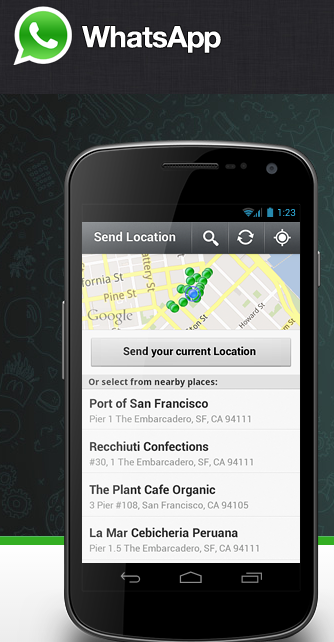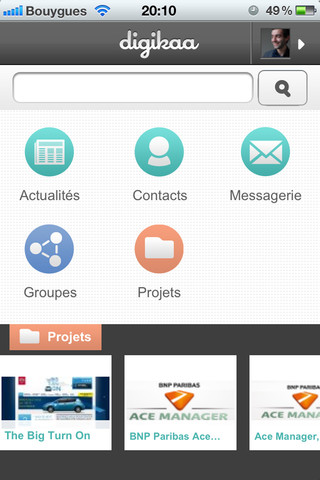Optimiser les notifications d’Emails en mode « Push » sur son iPhone
Avez-vous remarqué que les notifications d’Emails peuvent parfois prendre un certain temps avant d’avoir la notification sur votre iPhone. Nous allons voir que le temps de latence entre chaque connexion aux serveurs de messagerie électronique est facilement paramétrable.
Cette astuce, utile uniquement pour les fournisseurs de messagerie n’utilisant pas le mode « Push« , c’est à dire la réception instantanée des Emails, est très simple à mettre en place. Gmail de Google utilise par exemple le mode « Push » alors que La Poste n’utilise pas ce type de réception d’Emails. Donc voilà comment paramétrer ce mode de réception pour une adresse de messagerie électronique de type @laposte.net:
– Ouvrir l’application Réglages puis Mail, Contacts, Calendrier, puis Nouvelles Données:
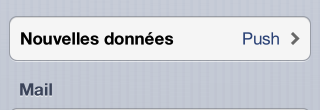
– Activer le bouton Push
– Sélectionnez maintenant la fréquence à laquelle vous souhaitez vous connecter à votre serveur de messagerie électronique (toutes les 15 minutes étant le minimum)
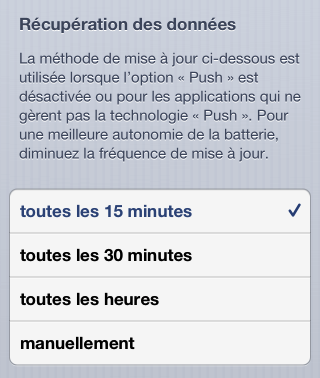
Vous l’aurez compris, en choisissant toutes les 15 minutes, il ne s’agit pas d’un vrai mode « Push » comme Gmail peut le faire, mais permet de réduire la latence entre les connexions au serveur de messagerie, et surtout ne pas être obligé d’ouvrir l’application Mail pour avoir accès à ses Emails, le tout, affiché dans le Centre de Notifications.
A première vue, avec cette astuce, nous n’y voyons que des avantages; soyez par contre conscient que la durée de vie de votre batterie sera entamée par ce réglage, notamment lorsque vous êtes connectés au réseau cellulaire (que ce soit 3G ou Edge). Donc si vous êtes au contraire à la recherche d’astuce pour épargner votre batterie d’iPhone, faites la manipulation inverse de désactiver le mode « Push« .
L’iPhone était pris en exemple, mais cette astuce est également valable pour les iPad et iPod Touch.